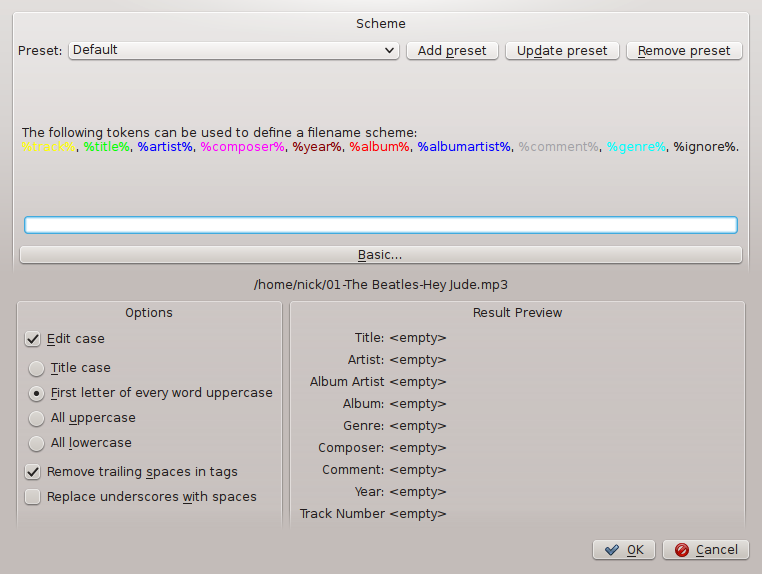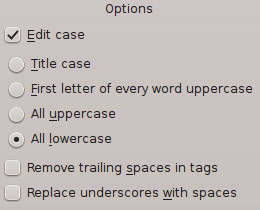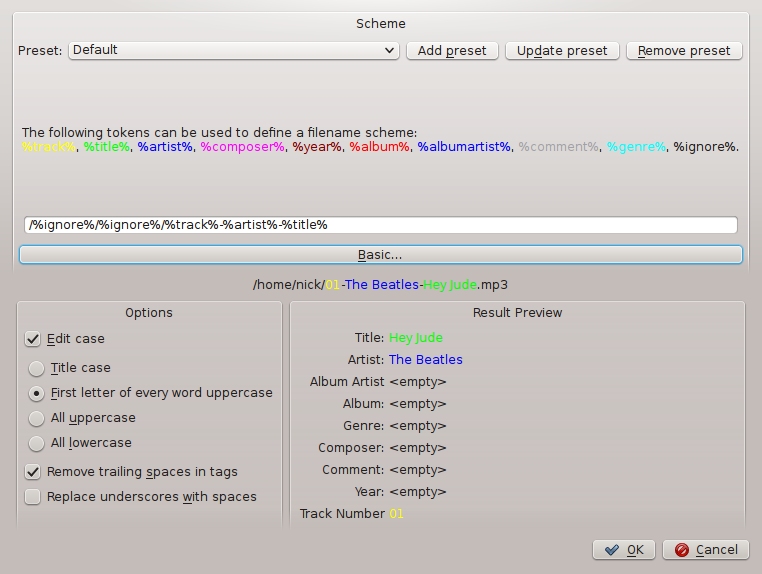Met de ingebouwde Tag-bewerker kunnen de metagegevens van muziekbestanden beken en veranderd worden. Klik met de op een of meerdere geselecteerde liederen, albums of genres uit ofwel uw verzameling of uw afspeellijst en klik op Trackdetails bewerken en kies het tabblad Tags.
Wijzig de juiste regel naar de gewenste waarde en klik op Opslaan & sluiten. Door te klikken op Annuleren worden alle niet opgeslagen wijzigingen ongedaan gemaakt.
Tags die metadata, zoals tracknummer en artiest, van de track zijn worden opgeslagen in het bestand. Een veelgebruikte indeling van tags is de ID3-tag.
Hier is een lijst met door Amarok ondersteunde tags:
| Tag | Beschrijving |
|---|---|
|
Titel |
De titel van de track. |
|
Artiest |
De artiest of band van de track. |
|
Componist |
De componist van de track. |
|
Albumartiest |
De artiest of band van het album. |
|
Album |
De titel van het album. |
|
Schijfnummer |
Het schijfnummer van het album; belangrijk bij een multi-cd album. |
|
Genre |
Het genre van de track. Dit kan een zelf bedacht genre zijn maar meestal wordt een van de voorgedefinieerden gebruikt. |
|
Beats per minuut: |
Het tempo van de track. |
|
Track |
Het volgnummer van de track op het album. |
|
Jaar |
Het jaar van publicatie van de track of het album. |
|
Toelichting |
Commentaar over de track. |
In deze bewerkingsmodus kunt u alle tags van het geselecteerde bestand bewerken.
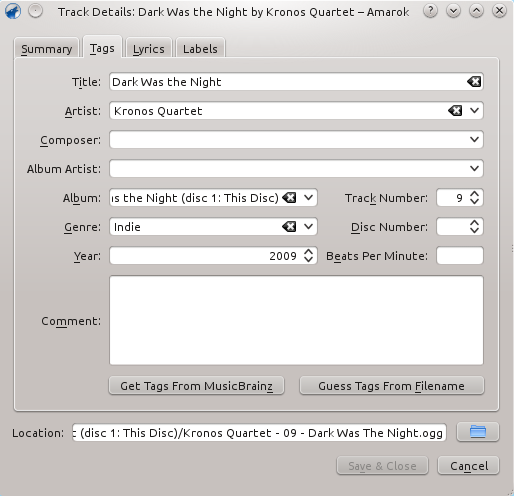
Verschillende tracks kunnen geselecteerd worden door te klikken op de artiest, het album of genre in uw verzameling of door verschillende tracks in de afspeellijst te selecteren met toetsen Ctrl (niet-sequentieel) of Shift (sequentieel).
Meer algemene tags kunnen voor een hele groep tracks tegelijk ingesteld worden. Dit werkt net zoals in de modus enkele track, maar de titel-tag en de tracknummer-tag zijn geblokkeerd.
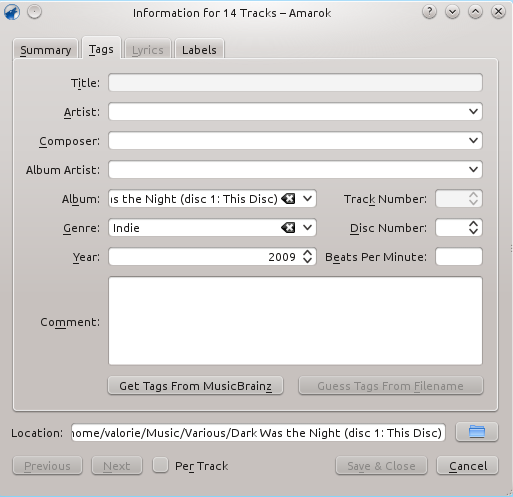
In Amarok 2.8 is de mogelijkheid om naar de tags te zoeken in de database van MusicBrainz. Klik op Tags ophalen uit MusicBrainz, wacht enkele ogenblikken totdat in de database een overeenkomst is gevonden en gebruik Tags bijwerken of Annuleren.
Als de pakketten libofa en ffmpeg zijn geïnstalleerd en Amarok is daarmee gecompileerd, dan is het voor Musicbrainz mogelijk om “fingerprinting” (de MusicDNS service) te gebruiken bij het zoeken naar albums en tracks zonder goede bestandsnamen of bestaande tags.
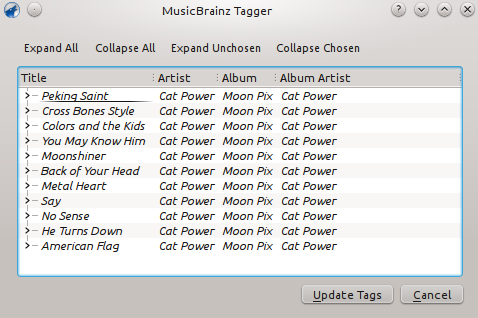
Dialoogvenster MusicBrainz-tagger
Het is ook mogelijk om tags aan tracks te geven door de bestandsnaam als informatie te gebruiken. Dit is handig bij het behandelen van grote hoeveelheden bestanden waarvan de naamgeving consistent is.
Sommige tracks moeten handmatig bewerkt worden omdat speciale karakters zoals de apostrof of het aanhalingsteken in bestandsnamen genegeerd worden. Een voorbeeldweergave kan helpen bij het creëren van het correcte patroon.
In de basisweergave krijgt u een slepen-en-loslaten menu om het patroon in de bestandsnaam aan te maken.
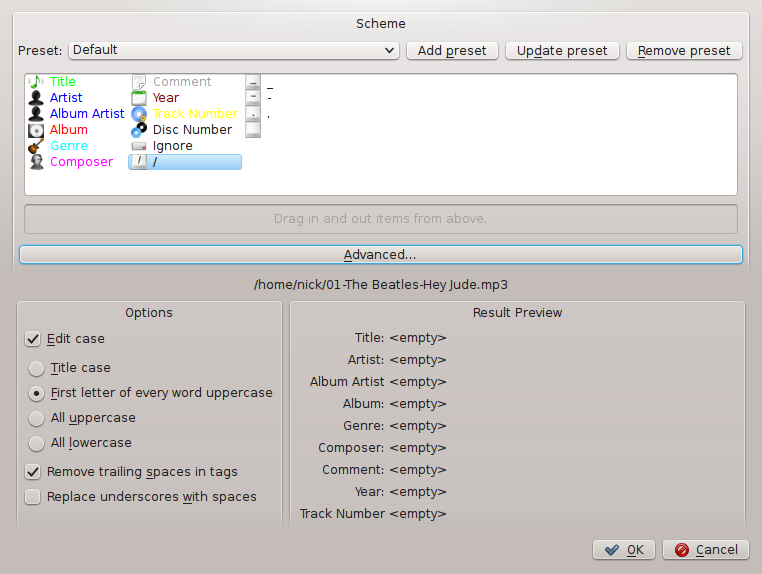
Bestandsnaam: 01-The Beatles-Hey Jude.mp3
Tracknummer: 01
Artiest: The Beatles
Titel: Hey Jude
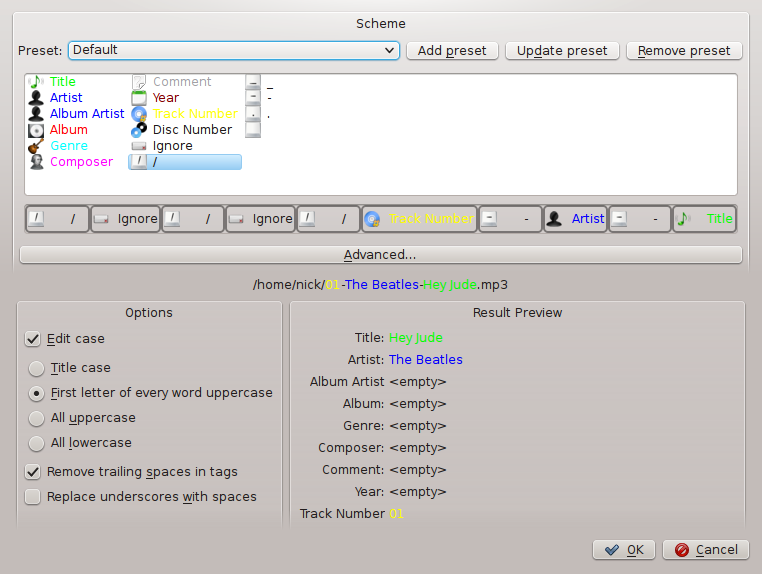
In de geavanceerde weergave kunt U een patroon maken door in een regel markeringen te gebruiken.